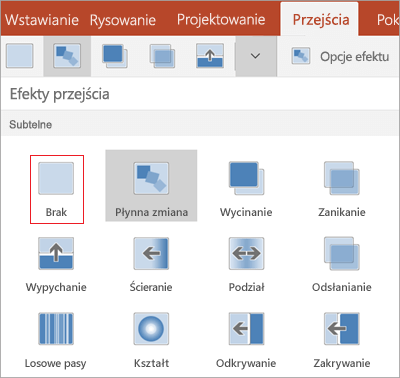Dodawanie, zmienianie lub usuwanie przejść między slajdami
Przejście slajdu to efekt wizualny występujący podczas przechodzenia między slajdami w trakcie prezentacji. Możesz sterować szybkością, dodać dźwięk i dostosować wygląd efektów przejścia.

Dodaj przejścia slajdów, aby ożywić prezentację
-
Wybierz slajd, do którego chcesz dodać przejście.
-
Wybierz kartę Przejścia i wybierz przejście. Wybierz przejście, aby wyświetlić podgląd.
-
Wybierz pozycję Opcje efektu, aby wybrać kierunek i rodzaj przejścia.
-
Wybierz przycisk Podgląd, aby zobaczyć, jak wygląda przejście.
Wybierz pozycję Zastosuj do wszystkich, aby dodać przejście do całej prezentacji.
Usuwanie przejścia
Przejście określa sposób pojawiania się slajdu i sposób znikania poprzedniego. Jeśli więc (na przykład) nie chcesz efektu przejścia między slajdami 2 i 3, musi on być usunięty ze slajdu 3.
-
Zaznacz slajd zawierający przejście, które chcesz usunąć.
-
Na karcie Przejścia, w galerii przejść wybierz pozycję Żadne.
Jeśli chcesz usunąć wszystkie przejścia z prezentacji, po wybraniu pozycji Żadne, wybierz pozycję Zastosuj do wszystkich.
Zmienianie przejścia
Do slajdu można jednocześnie zastosować tylko jeden efekt przejścia. Jeśli więc do slajdu zastosowano już efekt przejścia, możesz zmienić jego efekt, przechodząc do karty Przejścia i wybierając odpowiedni efekt.
Jeśli chcesz zmienić istniejący efekt, modyfikując jego chronometraż lub kierunek, możesz to zrobić za pomocą opcji dostępnych na karcie Przejścia na wstążce na końcu:
-
Zaznacz slajd z przejściem, które chcesz zmodyfikować.
-
Na karcie Przejścia wybierz pozycję Opcje efektu, a następnie wybierz odpowiednią opcję z wyświetlonego menu.
-
W grupie Chronometraż na karcie Przejścia możesz zmienić czas trwania efektu. Można także określić, czy efekt ma mieć miejsce po kliknięciu myszą, czy po upływie określonego czasu. Dostępne są również opcje dodawania dźwięku do efektu przejścia lub stosowania przejścia do wszystkich slajdów w pokazie slajdów.
Zobacz też
Ustawianie chronometrażu i szybkości przejścia
Dodawanie przejścia do slajdu
-
W okienku miniatur kliknij slajd, do którego chcesz zastosować przejście. Ustawienie przejścia określa sposób pojawienia się slajdu i sposób zamknięcia poprzedniego slajdu. W poniższym przykładzie zastosowanie przejścia Zanikanie do slajdu 3 oznacza, że slajd 2 będzie stopniowo ściemniany, a slajd 3 stopniowo rozjaśniany.
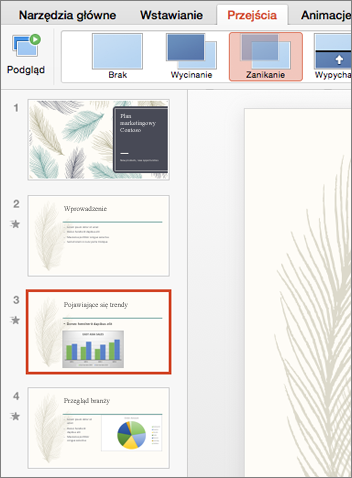
-
Na karcie Przejścia znajdź odpowiedni efekt w galerii przejść. Kliknij strzałkę w dół, aby wyświetlić całą galerię. Kliknij efekt, który chcesz zastosować do slajdu, aby zobaczyć podgląd.
-
Kliknij pozycję Przejścia > Opcje efektu, aby zmienić sposób wystąpienia przejścia — na przykład z którego kierunku ma się pojawić slajd.
-
W pozycji Czas trwania wprowadź wartość, aby określić szybkość przejścia. Wyższa wartość powoduje spowolnienie przejścia.
-
Kliknij przycisk Podgląd, aby zobaczyć, jak wygląda przejście z wszystkimi wprowadzonymi ustawieniami.

Porada: Jeśli chcesz, aby wszystkie slajdy w prezentacji miały to samo przejście, kliknij pozycję Zastosuj do wszystkich na wstążce.

Usuwanie przejścia
-
Kliknij slajd z przejściem, które chcesz usunąć. Następnie na karcie Przejścia w galerii przejść kliknij pozycję Brak.

Przejście określa sposób pojawienia się slajdu i sposób zamknięcia poprzedniego slajdu. Dlatego jeśli (na przykład) chcesz ustawić efekt wyjścia dla slajdu 2, musisz usunąć przejście ze slajdu 3.
Porada: Aby ustalić, do których slajdów zastosowano efekt przejścia, odszukaj ikonę przejścia w okienku miniatur.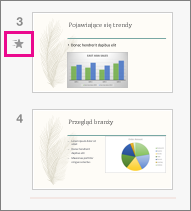
Zobacz też
Dodawanie lub zmienianie przejścia slajdów
-
W okienku miniatur zaznacz slajd, do którego chcesz zastosować lub zmienić przejście. Przejście rozpocznie się na poprzednim slajdzie i zakończy na slajdzie przez Ciebie wybranym.
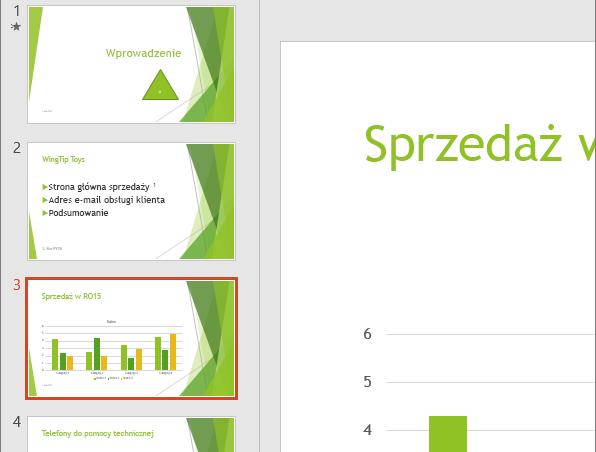
-
Na karcie Przejścia znajdź odpowiedni efekt w galerii przejść.
-
Kliknij Opcje efektu, aby określić, czym przejście będzie wywołane.
-
Opcjonalnie:
-
Aby określić szybkość przejścia, w znajdującej się na Wstążce polu Czas trwania wprowadź określoną wartość. Wyższa wartość powoduje spowolnienie przejścia. Aby uzyskać więcej informacji o tempie przejścia, zobacz Ustawianie szybkości i tempa przejścia.
-
Jeśli chcesz, aby wszystkie slajdy w prezentacji miały to samo przejście, kliknij pozycję Zastosuj do wszystkich.
-
-
Aby podejrzeć przejścia w akcji, zaznacz slajd, który rozpoczyna przejście, a następnie kliknij ikonęPokaz slajdów

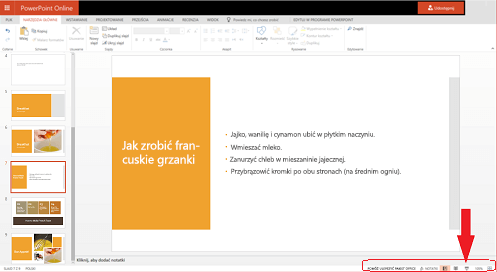
(Ten przycisk rozpoczyna pokaz slajdów od aktualnie wybranego slajdu, a nie od początku prezentacji).
Zwróć uwagę, że przejście określa, w jaki sposób slajd się pojawia, a nie jak znika. Jeśli np. chcesz usunąć efekt zniknięcia ze slajdu 2, usuń przejście ze slajdu 3.
-
Kliknij slajd, który nie ma mieć przejścia. Następnie na karcie Przejścia w galerii przejść kliknij pozycję Brak.
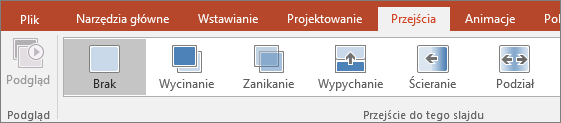
W naszym przykładzie, jeśli slajd 3 nie ma przejścia, pojawi się od razu po zniknięciu slajdu 2.
Jeśli chcesz usunąć przejścia ze wszystkich slajdów, kliknij na Wstążce pozycję Zastosuj do wszystkich po kliknięciu Brak.
Zmienianie przejścia
Do slajdu można jednocześnie zastosować tylko jeden efekt przejścia. Jeśli więc do slajdu zastosowano już efekt przejścia, możesz zmienić jego efekt, przechodząc do karty Przejścia i wybierając odpowiedni efekt.
Jeśli chcesz zmienić istniejący efekt, modyfikując jego chronometraż lub kierunek, możesz to zrobić za pomocą opcji dostępnych na karcie Przejścia na wstążce na końcu:
-
Zaznacz slajd z przejściem, które chcesz zmodyfikować.
-
Na karcie Przejścia wybierz pozycję Opcje, a następnie wybierz odpowiednią opcję z wyświetlonego menu.
-
Możesz również zmienić czas trwania efektu. Chronometraż jest mierzony w sekundach.
Jeśli szukasz informacji na temat dodawania animacji do elementów tekstu lub obiektów na pojedynczym slajdzie, zobacz Animowanie tekstu i obiektów.
Zobacz też
Dodawanie przejścia
-
Otwórz prezentację.
-
Na tablecie z systemem Android naciśnij kartę Przejścia.

Na telefonie z systemem Android naciśnij ikonę edycji

-
Naciśnij strzałkę w dół, aby rozwinąć Efekty przejścia. Zobaczysz galerię efektów przejścia, pogrupowanych według kategorii Subtelne, Wyraziste i Dynamiczne.
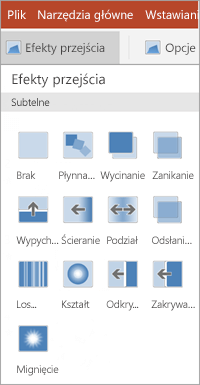
-
Wybierz przejście, na przykład pozycję Płynna zmiana, aby jeden slajd stopniowo przekształcił się do następnego.
-
Naciśnij pozycję Opcje efektu, aby wybrać kierunek przejścia.
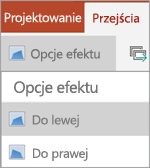
-
(Opcjonalnie) Naciśnij pozycję Zastosuj do wszystkich, jeśli chcesz, aby wszystkie slajdy w prezentacji miały to samo przejście.
Usuwanie przejścia
-
Na tablecie z systemem Android naciśnij kartę Przejścia. Na telefonie z systemem Android naciśnij ikonę edycji

-
Rozwiń Efekty przejścia.
-
Naciśnij Brak.
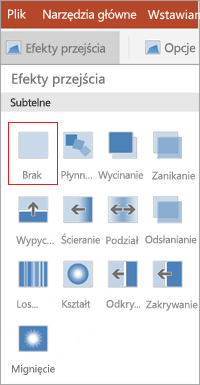
Dodawanie przejścia
-
Otwórz prezentację.
-
Na tablecie iPad naciśnij kartę Przejścia.

Na telefonie iPhone naciśnij ikonę edycji

-
Naciśnij Efekt przejścia. Zobaczysz galerię efektów przejścia, pogrupowanych według kategorii Subtelne i Wyraziste.
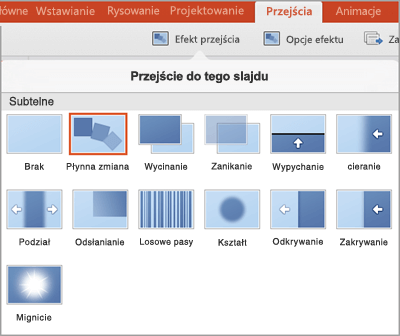
-
Wybierz przejście, na przykład pozycję Płynna zmiana, aby jeden slajd stopniowo przekształcił się do następnego.
-
Naciśnij Opcje efektu, aby wybrać efekt. (Te opcje różnią się w zależności od wybranego przejścia).
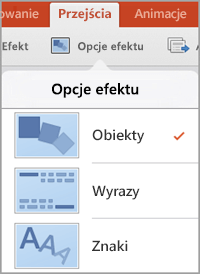
-
(Opcjonalnie) Naciśnij pozycję Zastosuj do wszystkich, jeśli chcesz, aby wszystkie slajdy w prezentacji miały to samo przejście.
Usuwanie przejścia
-
Na tablecie iPad naciśnij kartę Przejścia. Na telefonie iPhone naciśnij ikonę edycji

-
Naciśnij Efekt przejścia.
-
Naciśnij Brak.
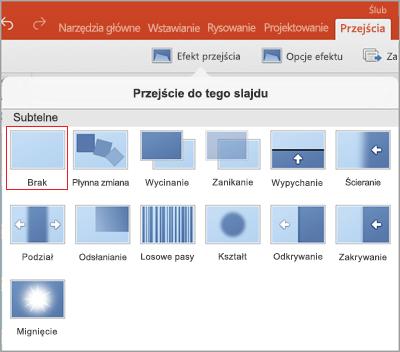
Dodawanie przejścia
-
Otwórz prezentację.
-
Naciśnij kartę Przejścia.

Na telefonie z systemem Windows naciśnij dwukrotnie wybrany slajd, a następnie naciśnij Więcej

-
Naciśnij strzałkę w dół, aby rozwinąć Efekty przejścia. Zobaczysz galerię efektów przejścia, pogrupowanych według kategorii Subtelne, Wyraziste i Dynamiczne.
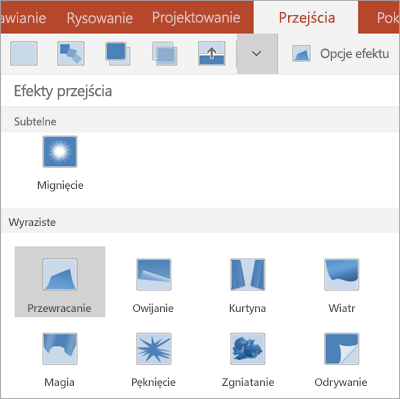
-
Wybierz przejście, na przykład pozycję Płynna zmiana, aby jeden slajd stopniowo przekształcił się do następnego.
-
Naciśnij pozycję Opcje efektu, aby wybrać kierunek przejścia.
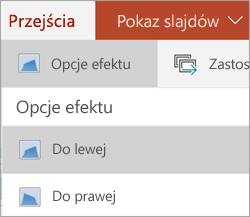
-
Naciśnij Podgląd, aby zobaczyć efekt zastosowany do slajdu.

-
(Opcjonalnie) Naciśnij pozycję Zastosuj do wszystkich, jeśli chcesz, aby wszystkie slajdy w prezentacji miały to samo przejście.
Usuwanie przejścia
-
Naciśnij kartę Przejścia. Na telefonie z systemem Windows naciśnij dwukrotnie wybrany slajd, a następnie naciśnij Więcej

-
Rozwiń Efekty przejścia.
-
Naciśnij Brak.